윈도우를 사용하다보면 포멧을 하고 새롭게 설치가 필요한 경우가 있습니다.
설치된 윈도우를 오래 사용하다보면 느려지기도 하고 충돌로 인한 오류때문에 부팅이 안되는 경우에 새롭게 윈도우를 설치 해야 하는데 이때 필요한것이 윈도우를 설치가 가능한 USB부팅디스크 입니다.
이 글에서는 윈도우 10 이미지를 다운로드해서 USB저장 장치에 부팅이 가능하게 하는 방법을 알아 보겠습니다.
윈도우10 설치가 가능한 USB부팅디스크 만들기.
일단 준비물은
1. 윈도우 10 ISO파일.
2. Rufus(윈도우 이미지를 부팅가능하게 USB에 넣어주는 프로그램).
3. 8기가 이상의 USB.
1. 윈도우 10 ISO파일을 다운로드하기 위해 아래 링크로 이동 하세요.
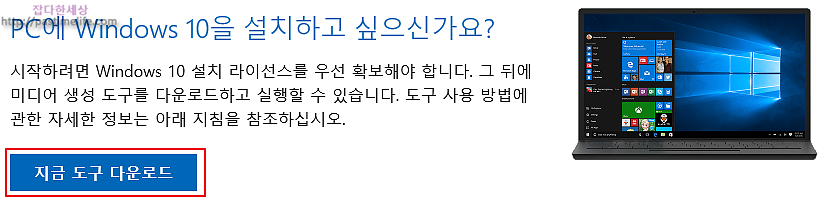
위 링크로 이동하셔서 나오는 화면에서 “지금 도구 다운로드”항목을 클릭 하세요.
클릭하면 MediaCreationTool다운로드가 가능한데 다운로드해서 실행 하세요.
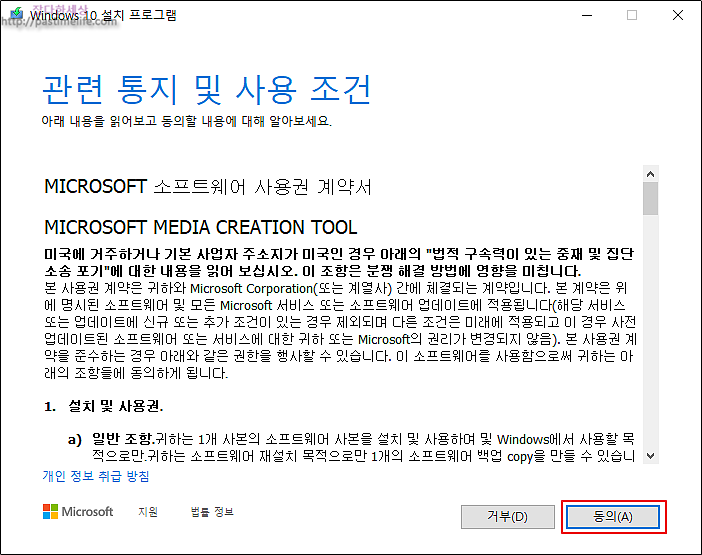
MediaCreationTool이 실행되면 위 창이 뜨는데 “동의”를 클릭.
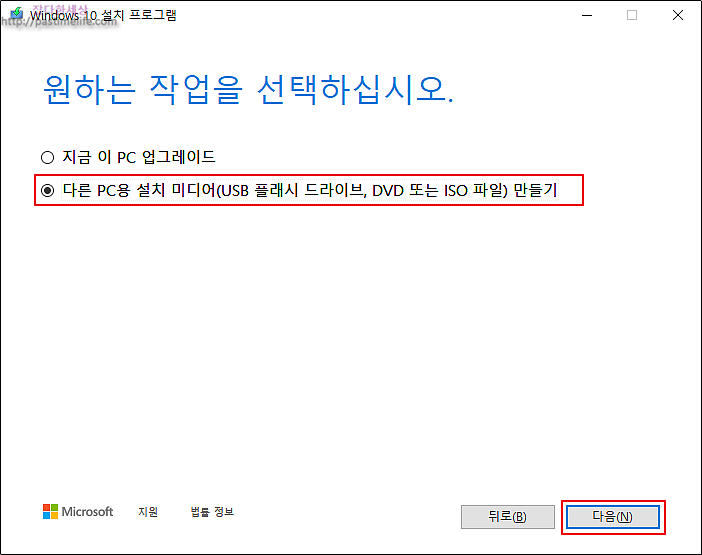
“다른 PC용 설치 미디어”항목을 체크하고 “다음”을 클릭 하세요.
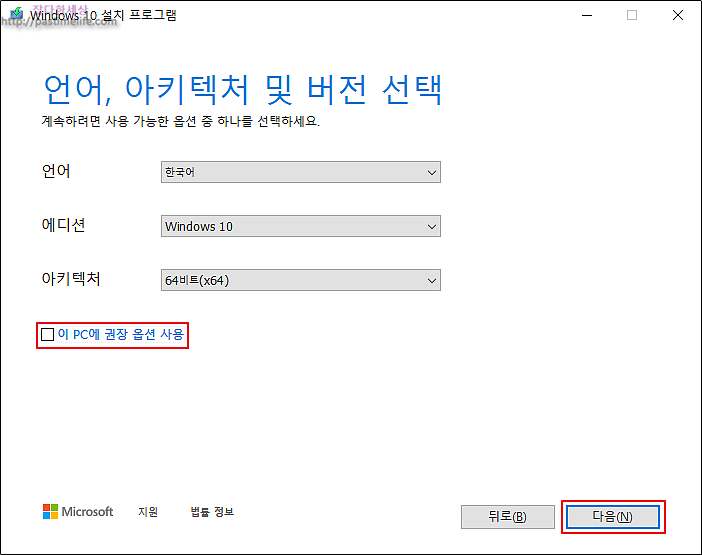
기본값으로 “이 PC에 권장 옵션 사용”이 체크되어 있는데 다른버전을 다운로드 하고자 한다면 체크를 해제하시면 됩니다.
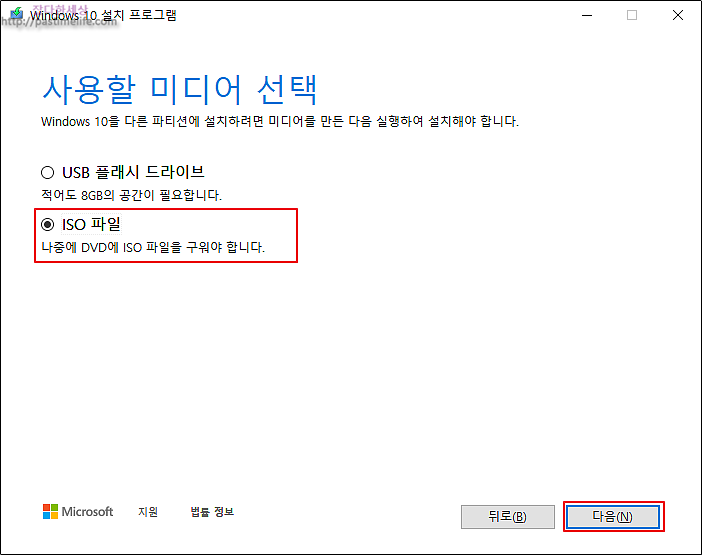
ISO 파일항목을 선택하고 “다음”을 클릭 하세요. 그럼 윈도우 10ISO파일을 다운로드 합니다.
여기서 USB 플래시 드라이브를 선택하면 준비한 USB에 윈도우10이 저장되는데 속도가 느리고 저장중 에러가 나면 다시 작업을 하셔야 하니 사용을 잘 안합니다.
2. Rufus프로그램을 다운로드 해 주세요.
위 파일을 다운, 실행 하시면 됩니다. 최신버전을 원하시면 (https://rufus.ie/)사이트로 이동하셔서 다운로드 하시면 됩니다.
다운로드한 Rufus파일을 실행 하세요.
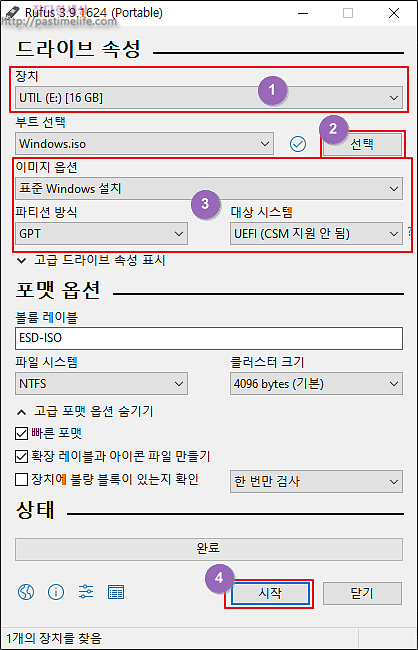
1. PC에 USB드라이브가 한개이면 자동으로 잡히지만 여러개면 설치용 윈도우를 넣을 USB를 선택 해 주세요.
2. 다운로드한 윈도우 10 ISO파일을 지정 해 주세요.
3. 자동으로 선태되는 항목입니다.
4. 시작을 클릭하시면 USB에 파일을 복사 합니다.
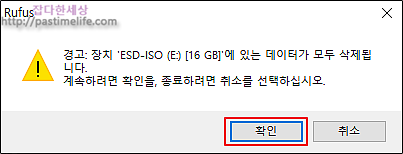
USB에 있는 데이터가 모두 삭제된다는 창이 뜹니다. 중요자료가 있는지 한번 더 확인 하시고 윈도우 10 파일 복사를 원하시면 “확인”버튼을 클릭 하세요.
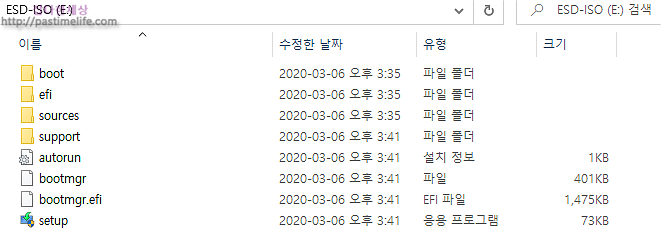
파일 복사가 끝나면 탐색기를 통해 USB를 확인하세요. 위 이미지처럼 윈도우 설치파일이 생성되었다면 성공 입니다.
이제 이 USB만 있으면 어디에서든 어느 PC에서든 윈도우 10 설치가 가능합니다. 비상용으로 만들어 두시면 좋습니다.














